教程前言
从macOS Big Sur 11.3开始我们安装黑苹果系统就需要定制USB驱动,不然就安装不了黑苹果,直接报错禁止。有时候我们安装好黑苹果系统后蓝牙无法使用、睡眠马上唤醒、USB掉速、或者进入安装页面显示鼠标等等都是因为没有定制好USB,定制USB的方法有好几种,网上已经有很多的USB定制教程,但是小编看了看都不算完美,小编就将Windows下定制USB的方法写成教程分享给大家。
定制方法
第一步:首先我们需要先下载USBToolBox软件,USBToolBox软件小编已经打包放在下方了,在Windows双击打开:
第二步:输入 D 然后回车来探测电脑上的端口:
第三步:此时的会出现如下界面:如图:这个界面每 5 秒会刷新一次。
第四步:找一个USB2.0和USB3.0的U盘或者其他设备将主机前前后后所有的接口全部插一遍,每插入一次停留 5 秒钟,如果有 Type-C 设备的话,正反都要分别插入记录,(USB2.0设备插一遍,USB3.0 的设备插一遍,一共差两边)!
第五步:将所有的USB插一遍后,输入 B 回车即可返回主菜单:
第六步:回到主菜单,输入 S 来查看端口探测的结果:
第七步:你会发现你的设备端口探测的结果如下:可以看到 1、2、4、5、6、10、13、15、16 这个 9 个都是活跃的 USB 的端口。
第八步:当我们看到结果查看没问题后,输入 K 回车,即可导出 UTBMap.kext 文件:
第九步:一般情况下会保存在当前程序的同级目录下,如果不确定USBToolBox软件也告诉你了UTBMap.kext 路径:
第十步:USBToolBox软件生成的UTBMap.kext驱动需要配合USBToolBox.kext这个USB驱动使用,小编也将USBToolBox.kext 打包在下方,到时候自己自行下载,然后将UTBMap.kext和USBToolBox.kext放到EFI-OC-kexts下,然后使用OpenCore Configurator打开config.plist并在Kernel-内核设置中添加UTBMap.kext和USBToolBox.kext并勾上然后重启你的黑苹果系统即可:
完成以上操作我们将安装黑苹果系统的USB已经定制好了,正常使用不会有问题了。
进阶
第十一步:如果您有强迫症还可以在优化一下,这时候我们需要使用到Hackintool查看发现 USB 各个接口均正常识别并工作:
第十二步:然后重新删除掉多余的 SS02 端口,然后导出 USBPorts.kext,使用 OC 加载,然后取消之前 USBToolBox 的两个 Kexts 的启用状态:
第十三步:重启,最终的效果如下:
好了这次我们将USB定制和优化都完成了,开始享受您的黑苹果系统吧,以上将定制USB驱动的所有步骤写完了,时间也到了凌晨,不懂的童鞋可以在交流社区或者微信QQ私聊我。


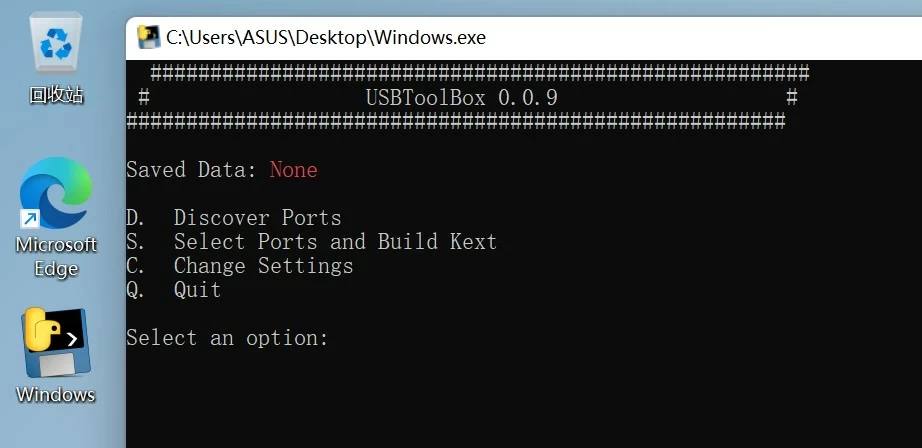
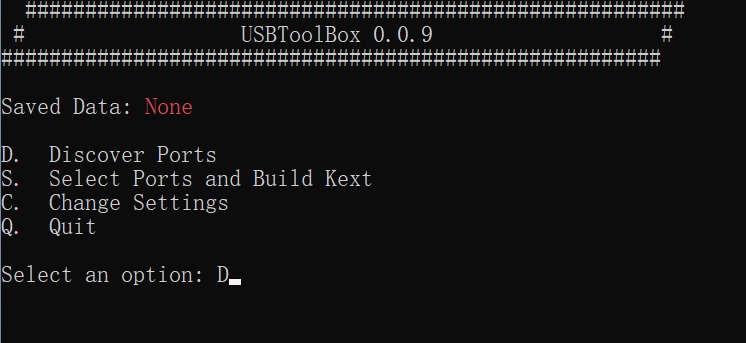
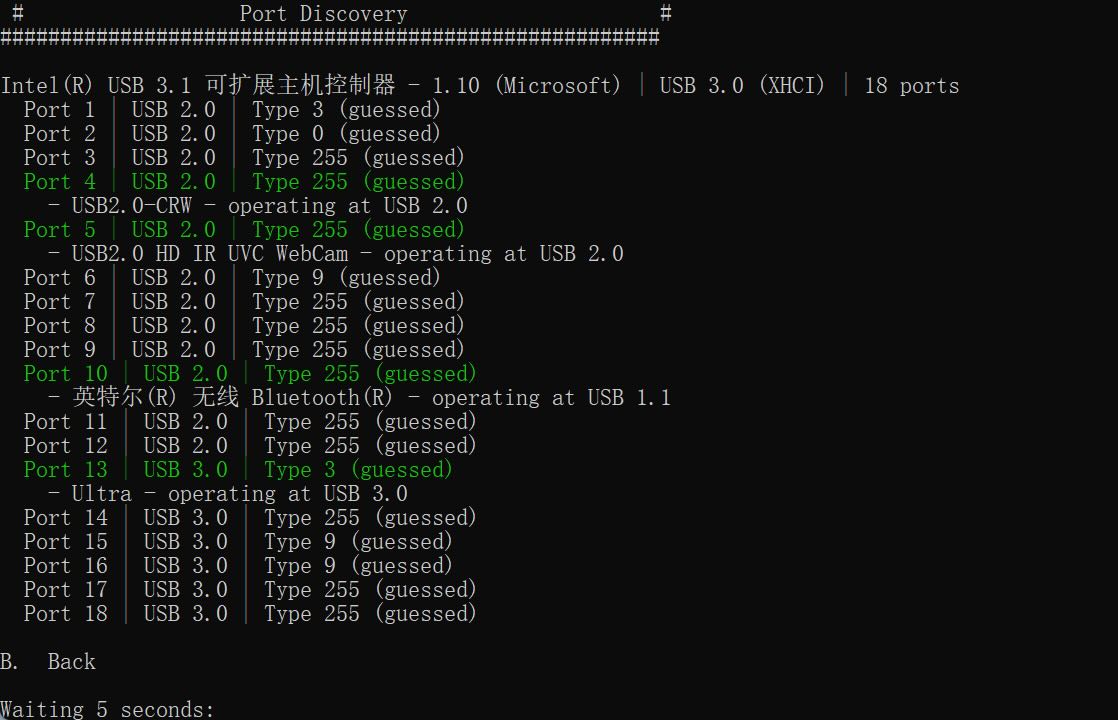
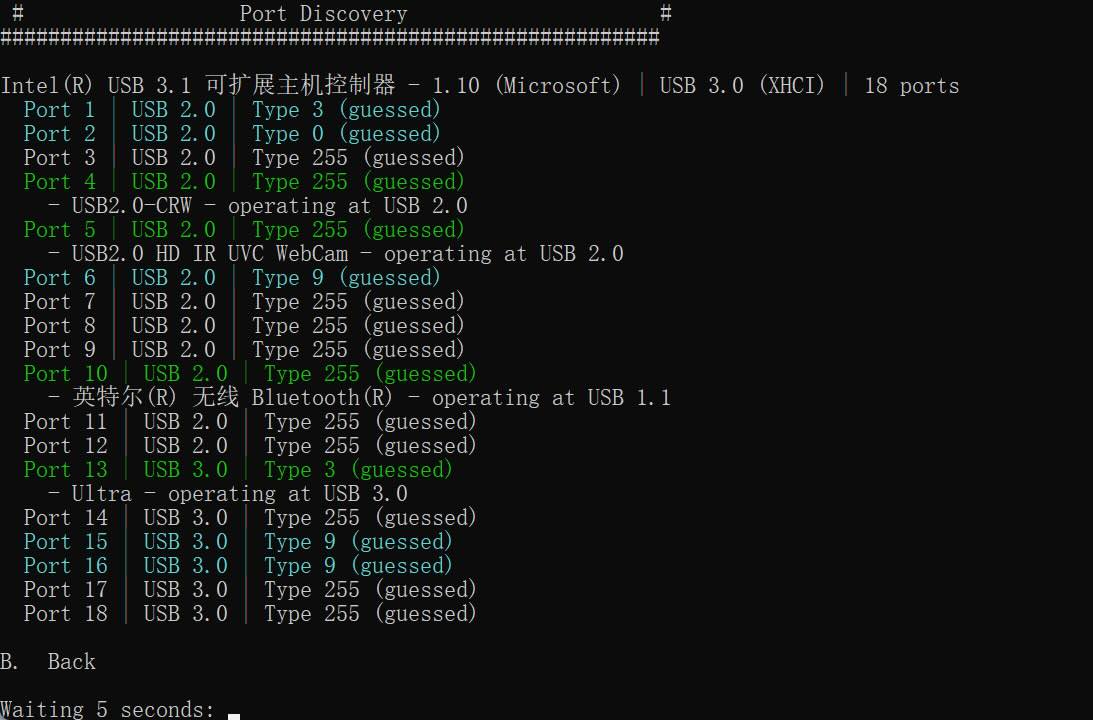
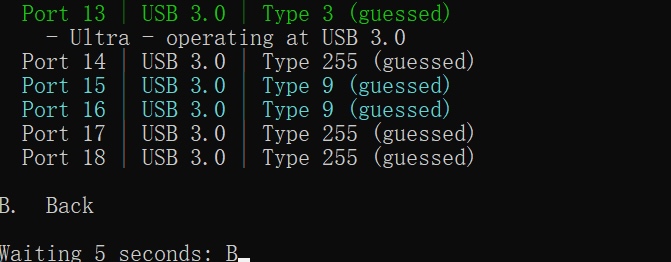
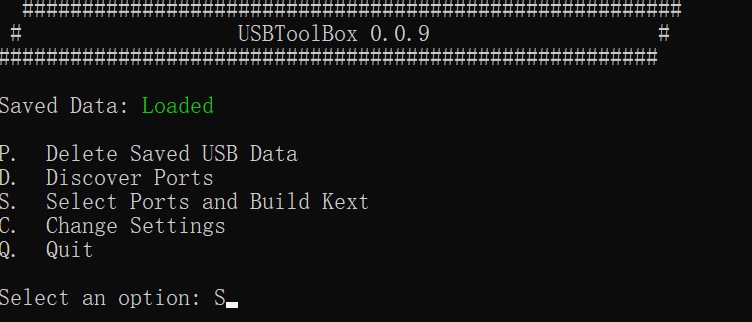
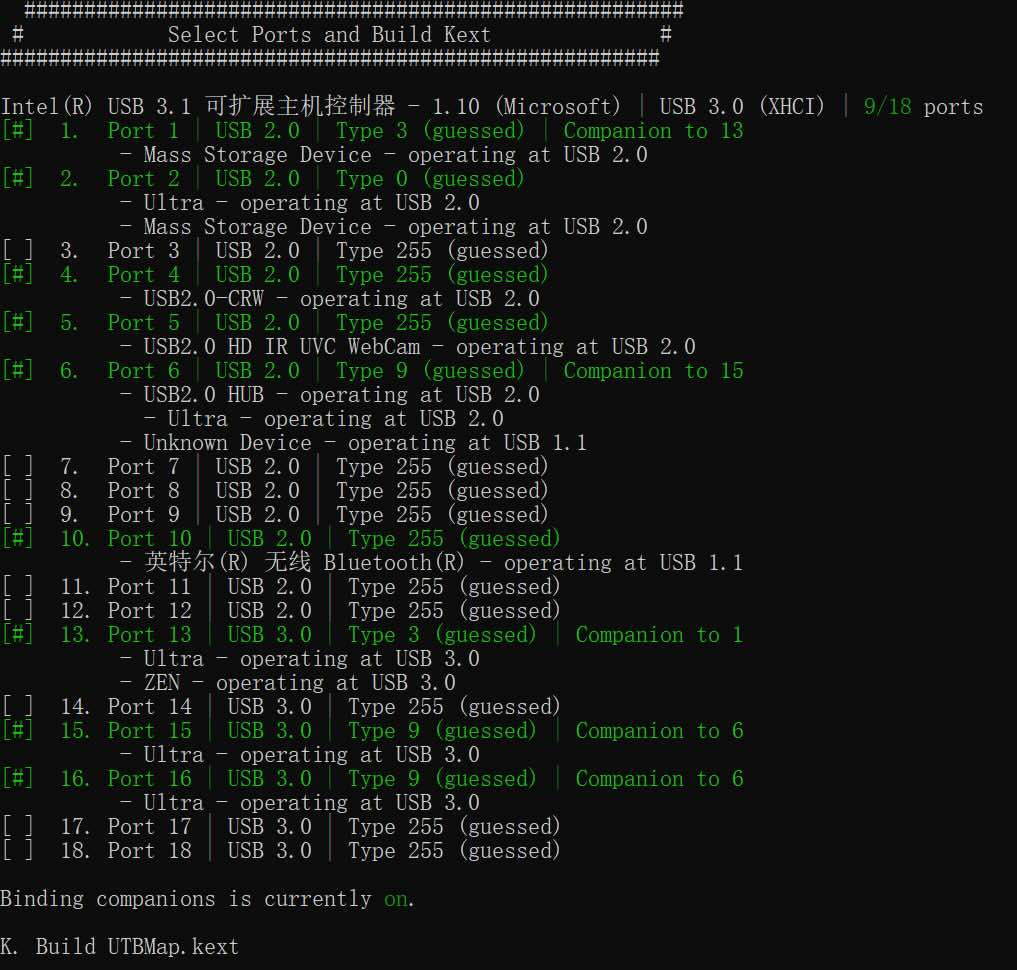
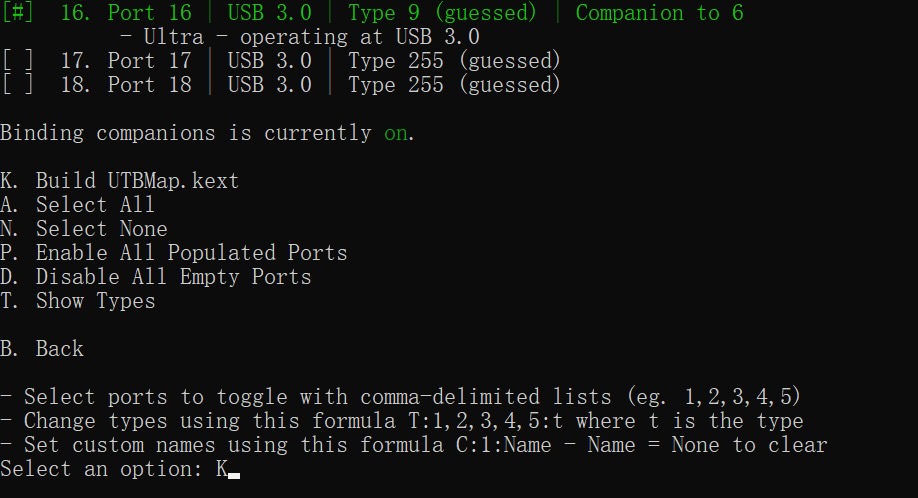
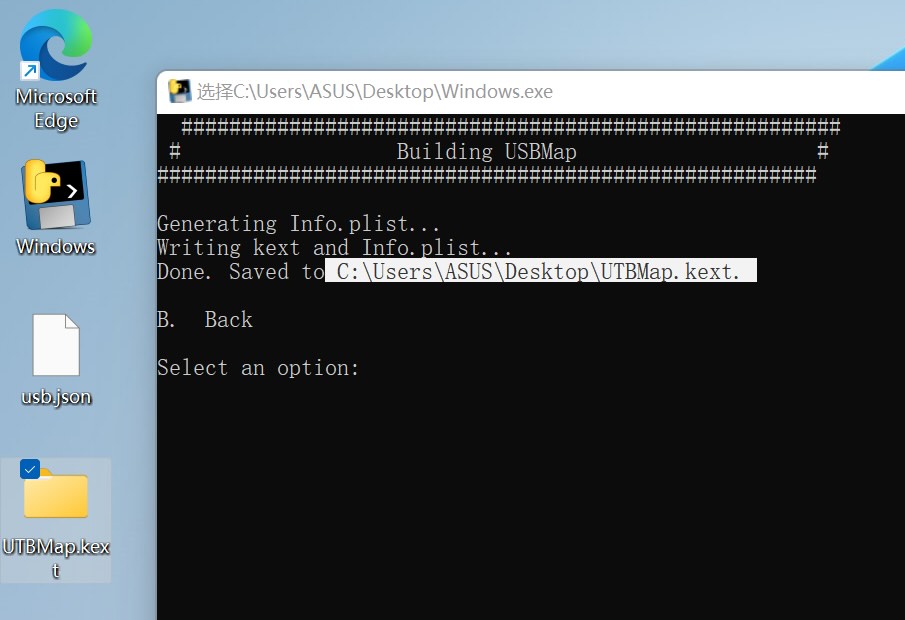
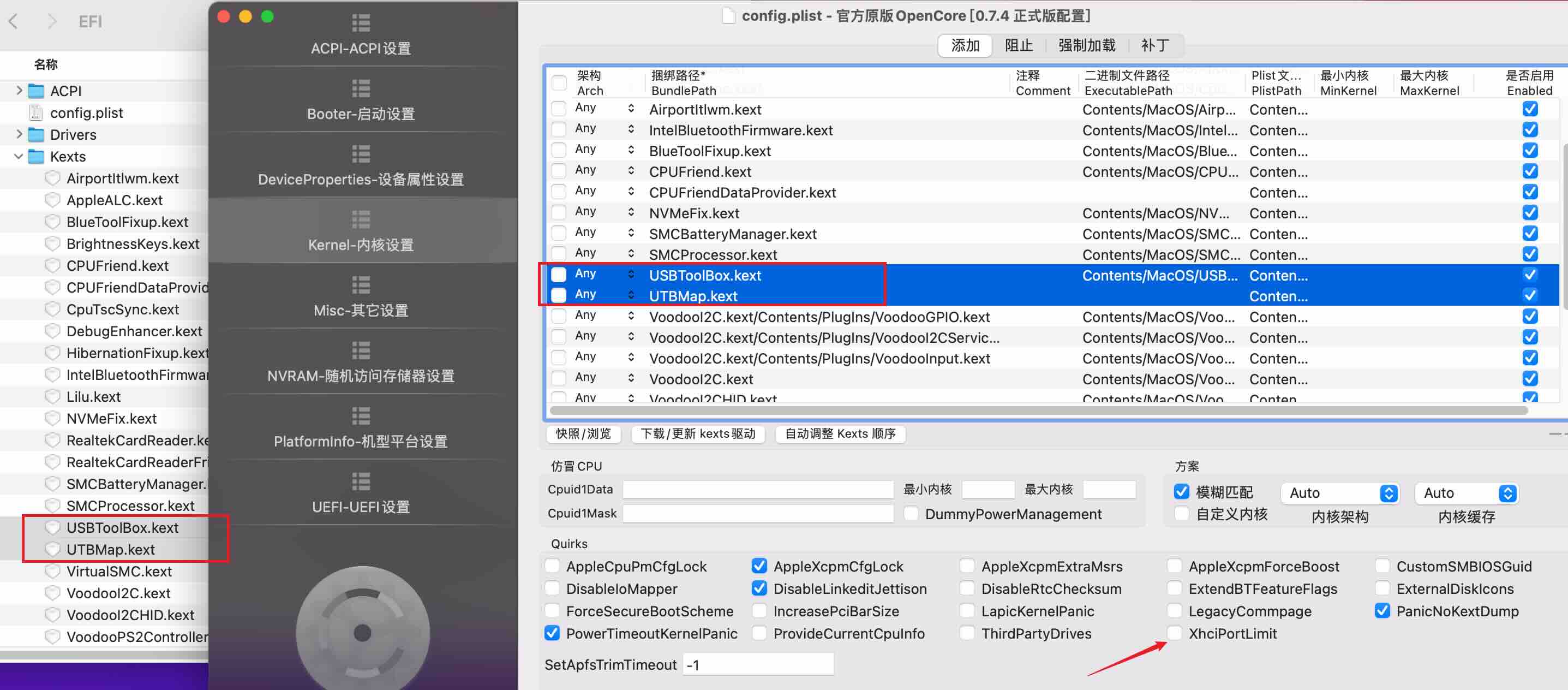
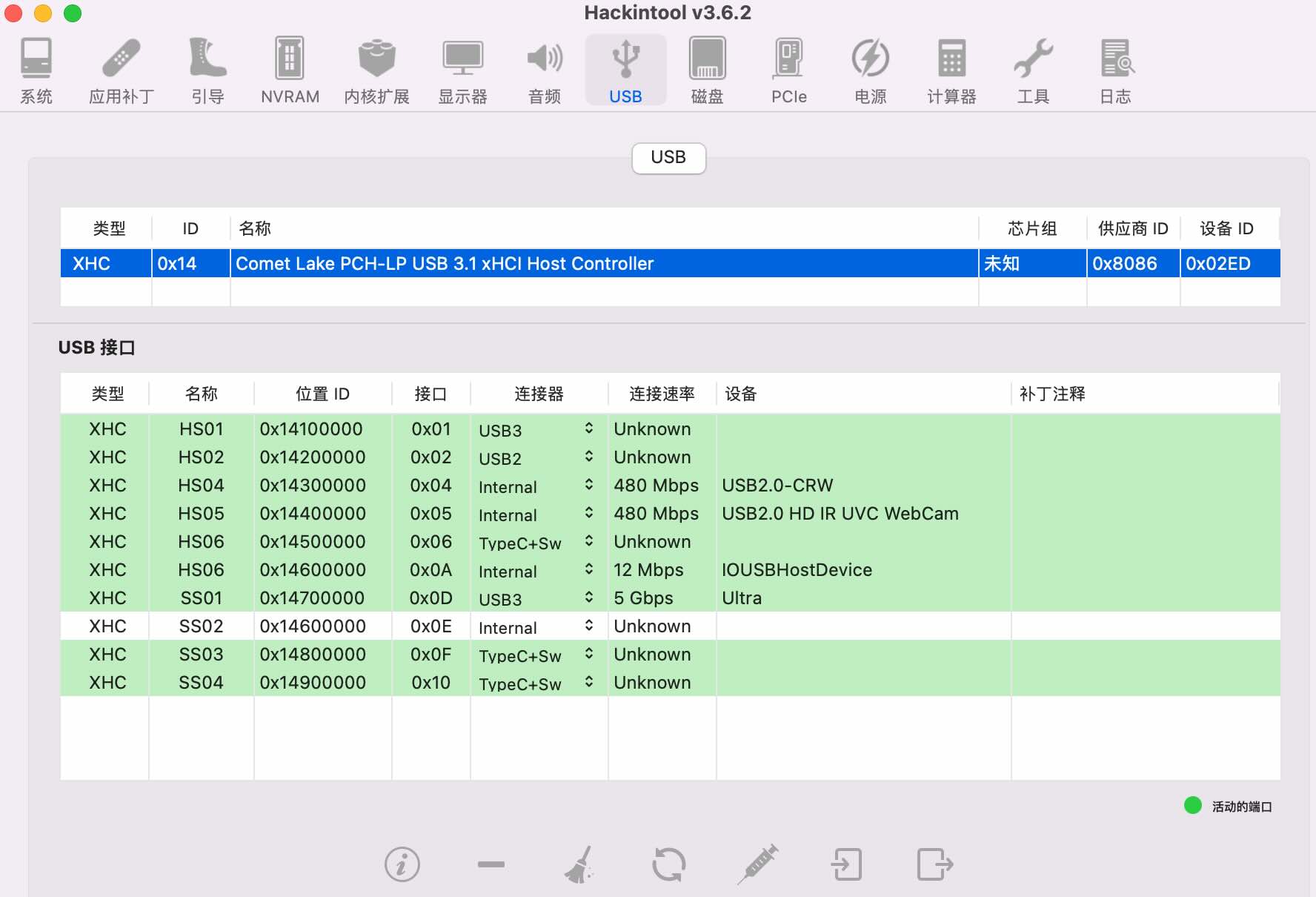
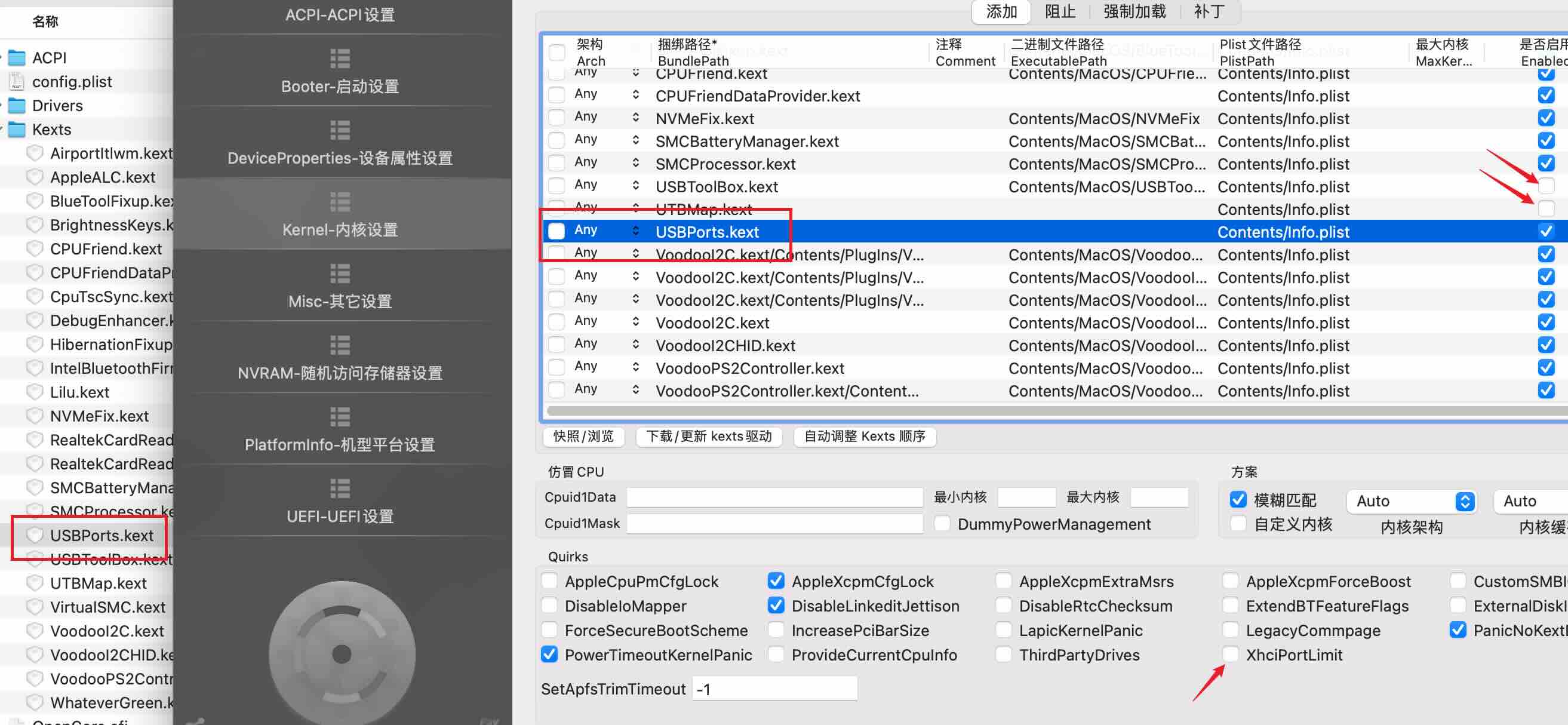
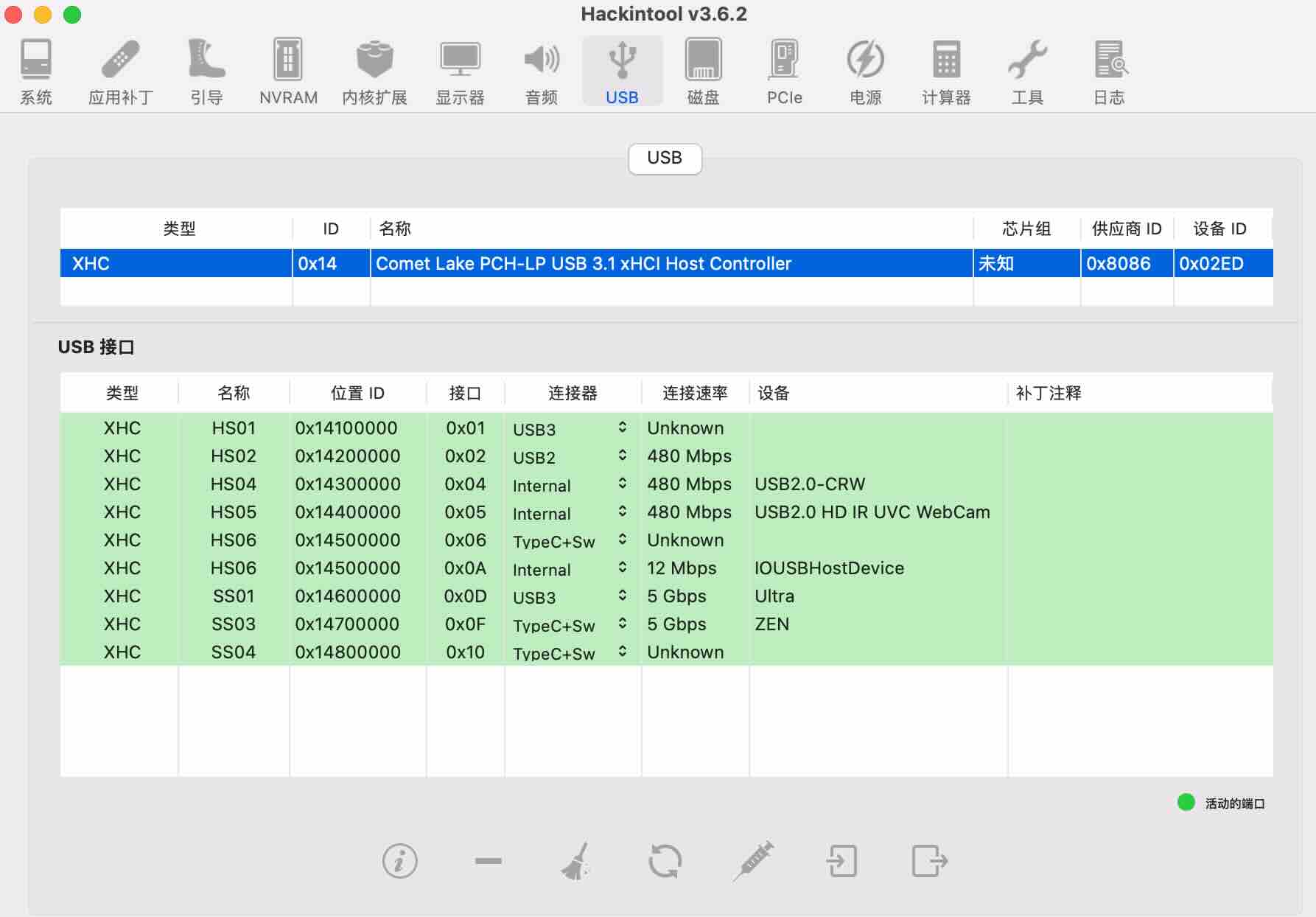
5F
登录回复
黑苹果
4F
登录回复
解压密码是多少
3F
登录回复
感谢分享
2F
登录回复
谢谢版主
1F
登录回复
usbtoolbox打包放哪了呢?
B1
登录回复
@ hlidiy 压缩包里面